php小編草莓為您解答win11筆電充不滿電問題。 win11作為微軟最新的作業系統版本,帶來了許多新功能和改進。然而,有些用戶在升級到win11後,發現他們的筆記型電腦電池無法充滿電。這個問題可能由多種原因引起,包括電源管理設定、驅動程式問題等。本文將協助您分析並解決win11筆電充不滿電的問題,讓您的電腦恢復正常使用。
win11筆電充不滿電問題解析
1、滑鼠點選下面的搜尋按鈕,搜尋並點選開啟「控制面板」。
2、在控制面板介面中找到「硬體和聲音」。
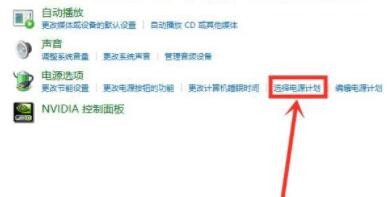
3、接下來在電源選項下,點選「選擇電源計畫」。
4、在電源規劃介面中,選擇「更改進階電源設定」即可。
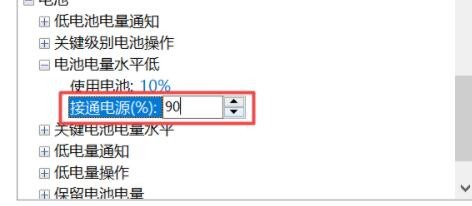
5、點擊開啟進階電源設定之後,然後找到電池選項並展開它。
6、最後在其中點擊展開“電池電量低”,把接通電源調到“90”即可解決。
以上是win11筆電充不滿電怎麼辦? win11筆電充不滿電問題解析的詳細內容。更多資訊請關注PHP中文網其他相關文章!




